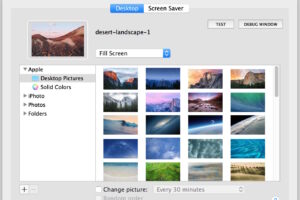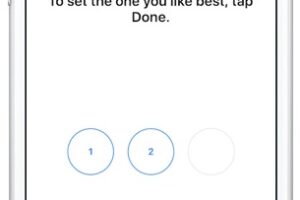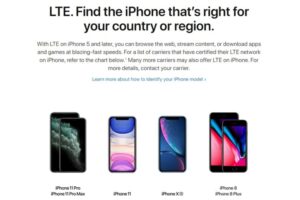Comment désactiver le code d'accès sur l'iPhone ou l'iPad
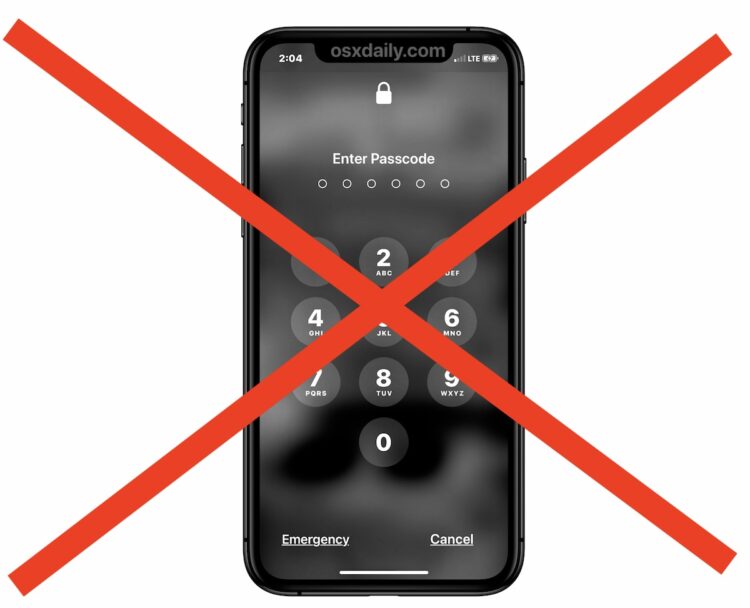
Parfois, certains utilisateurs peuvent souhaiter désactiver le code d'accès sur l'iPhone ou l'iPad. Il est facile de désactiver le code d'accès sur l'iPhone ou l'iPad, mais ce n'est pas nécessairement recommandé pour des raisons de confidentialité et de sécurité. Il n'est donc judicieux de désactiver le code d'accès sur un iPad ou un iPhone que pour des raisons très spécifiques. En désactivant le code d'accès de l'iPhone, de l'iPad ou de l'iPod touch, vous désactivez essentiellement le mécanisme de sécurité de l'appareil, et toutes les données qu'il contient seront immédiatement accessibles à tout le monde sans aucune authentification.
Cet article vous montrera comment désactiver complètement et désactiver le code d'accès sur l'iPhone ou l'iPad, y compris le code d'accès rencontré sur les écrans verrouillés et pour l'authentification dans d'autres sections des paramètres.
Là encore, désactiver le verrouillage du code d'accès de l'iPhone ou de l'iPad n'est généralement pas une bonne idée, car cela expose toute information contenue dans l'appareil à toute personne ayant un accès physique à l'iPhone ou à l'iPad, ce qui peut poser des risques évidents en matière de sécurité et de respect de la vie privée. Ne désactivez le code d'accès d'un iPhone ou d'un iPad que si vous êtes absolument certain que vous êtes d'accord avec cette situation de sécurité considérablement réduite, ou si l'appareil est destiné à être utilisé en public, ou dans une autre situation spécifique où l'iPad ou l'iPhone ne devrait pas comporter de code d'accès. Si vous souhaitez l'éteindre pour pouvoir passer à autre chose, rappelez-vous que vous pouvez toujours changer le code d'accès sur l'iPhone ou l'iPad directement sans avoir à le désactiver au préalable.
Comment désactiver le code d'accès sur l'iPhone ou l'iPad
En désactivant le verrouillage du code d'accès sur l'iPhone ou l'iPad, vous supprimez effectivement le code d'accès et sa protection de l'appareil. Voici comment procéder :
- Ouvrez l'application "Settings" sur l'iPhone ou l'iPad
- Allez à "Identification et code facial" ou "Identification et code tactile"
- Authentifiez-vous en entrant le code d'accès de l'iPhone ou de l'iPad
- Choisissez "Désactiver le code d'accès"
- Confirmez que vous souhaitez désactiver le code d'accès et comprenez les ramifications et les implications en matière de sécurité de cette opération en appuyant sur "Désactiver"
- Sortir des paramètres une fois terminé
![]()
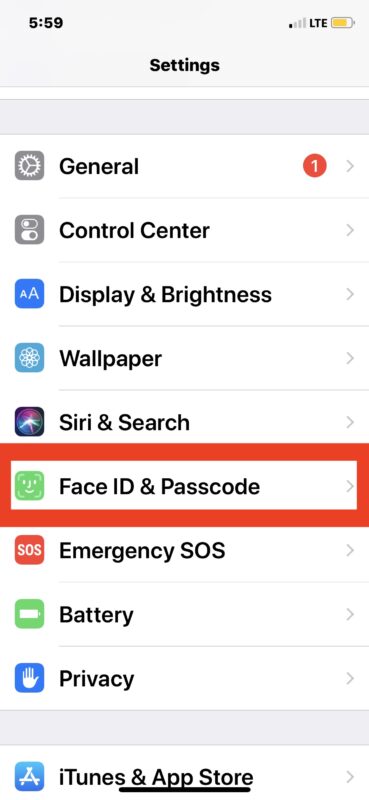
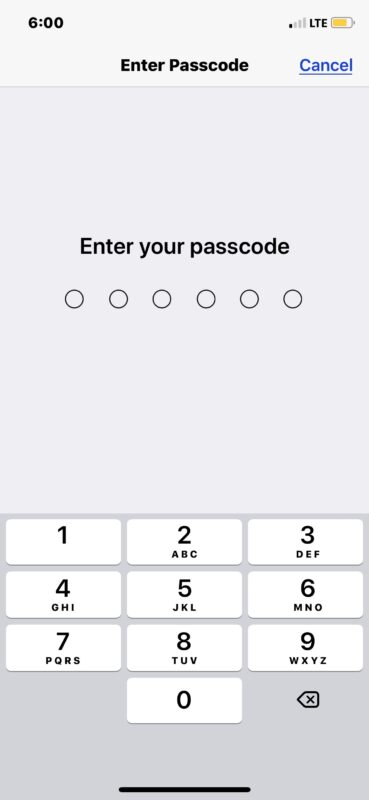
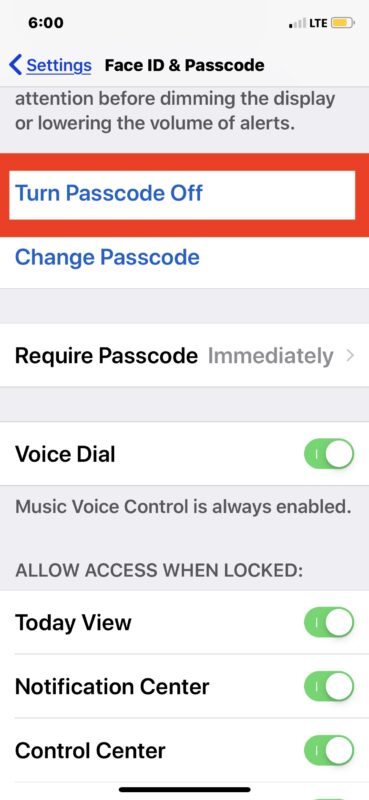
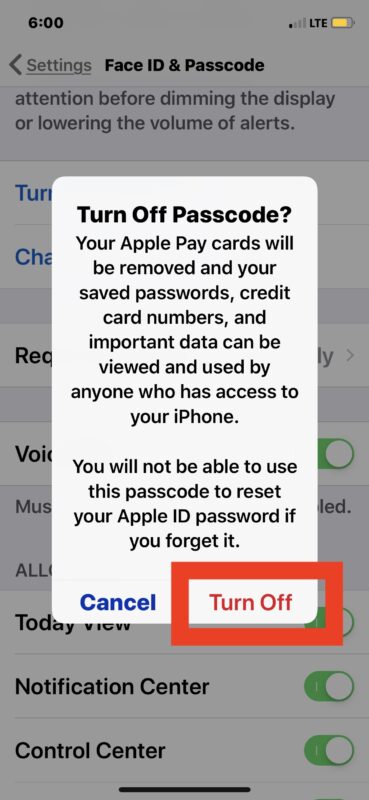
Une fois que vous avez désactivé le code d'accès, n'importe qui peut ouvrir et accéder à l'iPhone, l'iPad ou l'iPod touch ; il suffit d'allumer l'écran et il n'est plus nécessaire de s'authentifier de quelque manière que ce soit sur iOS ou iPadOS. Vous pouvez éteindre l'écran de l'appareil et le réveiller à nouveau, et il peut être déverrouillé immédiatement sans code d'accès.
Comme le dialogue d'avertissement vous le dit, cela signifie que toutes les données de l'appareil sont facilement accessibles à toute personne pouvant accéder à l'iPhone ou à l'iPad, y compris les mots de passe, les numéros de carte de crédit, les courriels, les messages, le carnet d'adresses, les contacts, les applications, les données d'application, littéralement tout ce qui se trouve sur l'iPhone ou l'iPad peut être accessible sans authentification par code. Il est donc fortement déconseillé d'utiliser ce type d'appareil pour tout appareil contenant des informations personnelles. Toutefois, il peut être raisonnable de désactiver les codes de passe pour un appareil destiné à un large public et ne contenant aucune donnée personnelle, selon le scénario de l'appareil en question.
Désactiver le verrouillage du code de l'appareil signifie essentiellement que vous ne verrez plus cet écran lorsque vous prendrez un iPhone, un iPad ou un iPod touch, et que vous n'aurez plus besoin d'entrer un mot de passe ou un code d'accès pour accéder à l'appareil :
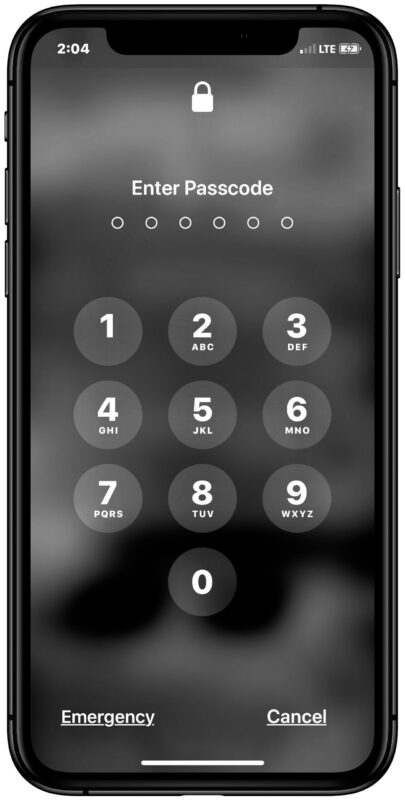
Vous pouvez réactiver le code d'accès sur l'iPhone ou l'iPad à tout moment en retournant à la section des mêmes paramètres et en choisissant d'activer le code d'accès et d'en définir un nouveau. Pour des raisons de sécurité et de confidentialité, les utilisateurs doivent activer le code d'accès sur leur appareil.
En outre, vous pouvez changer le code de l'iPhone ou de l'iPad à tout moment, à condition de connaître le code actuel utilisé sur l'appareil.
C'est probablement évident, mais si vous désactivez le code d'accès sur l'iPhone ou l'iPad avec Face ID ou Touch ID, et que vous n'utilisez pas non plus Face ID ou toute autre authentification biométrique, l'appareil n'aura aucune méthode d'authentification activée pour lui. Là encore, cela signifie que toutes les données contenues dans l'appareil sont librement accessibles à toute personne ayant accès à l'iPhone ou à l'iPad.
Si vous souhaitez désactiver le code d'accès parce que vous l'avez oublié, ce n'est probablement pas la solution que vous recherchez. Si vous avez oublié le code de l'iPhone, vous pouvez le réinitialiser en utilisant un ordinateur et iTunes, mais vous devrez alors effacer complètement l'appareil et perdre toutes les données qu'il contient.
Si vous avez des réflexions, des conseils, des astuces, des informations ou d'autres informations utiles sur la désactivation du code d'accès sur un iPad ou la désactivation du code d'accès à l'écran d'un iPhone, partagez-les avec nous dans les commentaires ci-dessous.